
Administrar las secciones en las listas de recordatorios en la Mac
En tu Mac, usa secciones para organizar una lista de recordatorios.
Nota: Todas las funciones relacionadas con Recordatorios descritas en este manual están disponibles al usar recordatorios de iCloud actualizados. Algunas funciones no están disponibles si usas cuentas de otros proveedores.
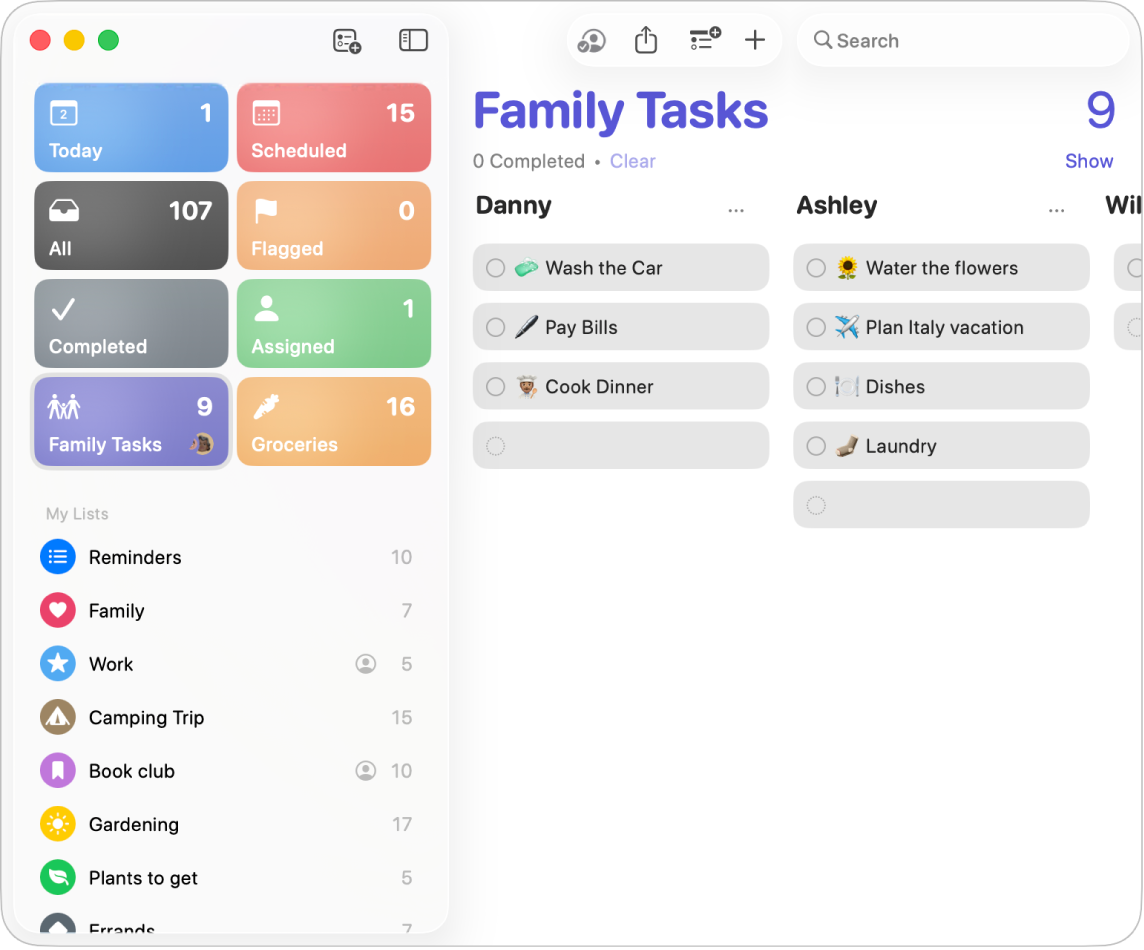
Nota: al visualizar recordatorios como columnas, los nombres de las secciones se convierten en encabezados de columna.
Agregar una sección a una lista de recordatorios
Ve a la app Recordatorios
 en tu Mac.
en tu Mac.Selecciona una lista de recordatorios en la barra lateral.
Realiza alguna de las siguientes operaciones:
Agregar una sección: haz clic en
 en la barra lateral.
en la barra lateral.Agregar una sección con recordatorios seleccionados: selecciona uno o varios recordatorios en la lista y elige Archivo > Nueva sección con selección.
Ingresa un título para la nueva sección y presiona Retorno.
Si activaste Apple Intelligence*, puedes categorizar automáticamente los recordatorios relacionados en secciones dentro de una lista. Consulta Usar Apple Intelligence en Recordatorios.
Reordenar secciones
Puedes reordenar secciones en una lista, incluyendo secciones que tú creaste y secciones de la lista inteligente estándar Hoy.
Ve a la app Recordatorios
 en tu Mac.
en tu Mac.Haz clic en una lista con secciones y selecciona Archivo > Editar secciones.
En la ventana que aparece, arrastra una sección hacia arriba o abajo en la lista.
Agregar elementos a una lista de recordatorios con secciones
Ve a la app Recordatorios
 en tu Mac.
en tu Mac.Selecciona una lista de recordatorios en la barra lateral.
Realiza alguna de las siguientes operaciones:
Agregar recordatorios a una sección: agrega recordatorios en la parte inferior de la sección.
Agregar otros recordatorios (no en una sección): agrega recordatorios en la parte inferior de la lista.
Renombrar una sección en una lista de recordatorios
Ve a la app Recordatorios
 en tu Mac.
en tu Mac.Selecciona una lista de recordatorios en la barra lateral.
Selecciona el nombre de la sección e ingresa uno nuevo.
Eliminar una sección en una lista de recordatorios
Ve a la app Recordatorios
 en tu Mac.
en tu Mac.Haz clic con la tecla Control presionada junto a un nombre de sección (o haz clic con dos dedos en un trackpad).
Nota: cuando eliminas una sección, también se eliminan todos los recordatorios de esa sección.
Presiona Eliminar y haz clic en Eliminar en el cuadro de diálogo.